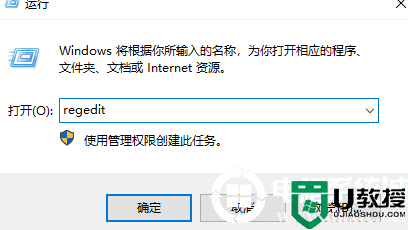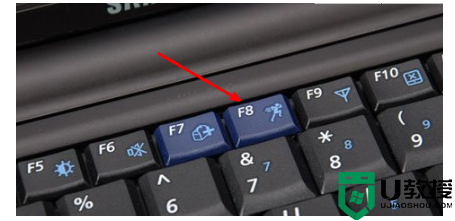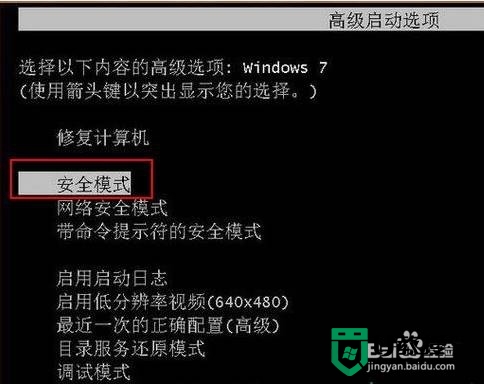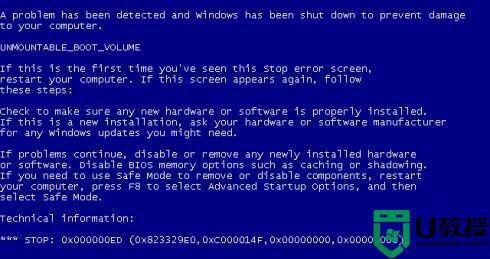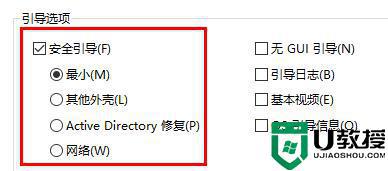电脑进不去安全模式怎么办?电脑进不去安全模式的解决方法
方法一:检查电脑是否启用了安全启动
有时候电脑无法进入安全模式,是因为电脑启用了安全启动。在这种情况下,我们需要进入BIOS设置,将安全启动关闭。
首先重启电脑,在开机画面出现时,快速按下键盘上的F2键,进入BIOS设置界面。
在BIOS设置界面中,找到“Security”选项,然后选择“Secure Boot”,将其设置为“Disabled”。
接着找到“Boot Option #1”选项,将其设置为“Legacy Boot”。
最后按下F10键保存设置并退出BIOS设置。
方法二:使用系统还原功能
1. 按下键盘快捷键Win+I,打开设置界面,然后点击更新与安全。
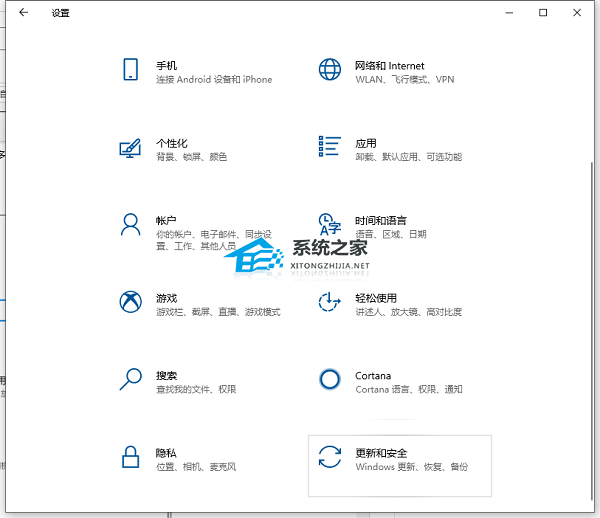
2. 点击左侧的“恢复”栏,再找到“重置此电脑”选项,点击“开始”按钮。
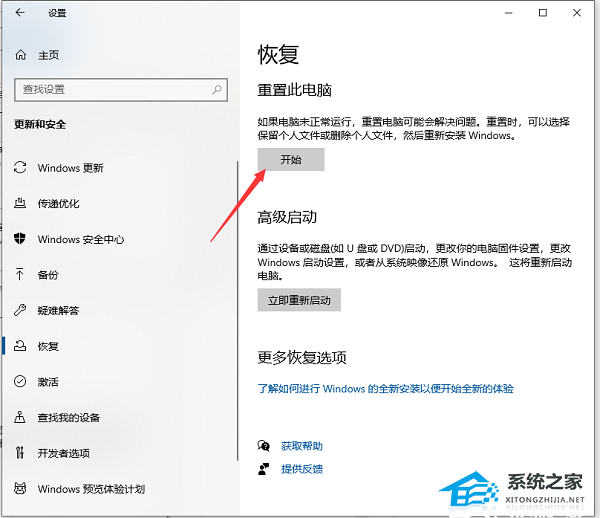
3. 接着进入到系统初始化窗口,这里有两个选项:
①保留我的文件:删除你的电脑安装的任何软件,但是文件还在。
②删除所有内容:删除系统盘所用的文件,相当于恢复出厂设置。
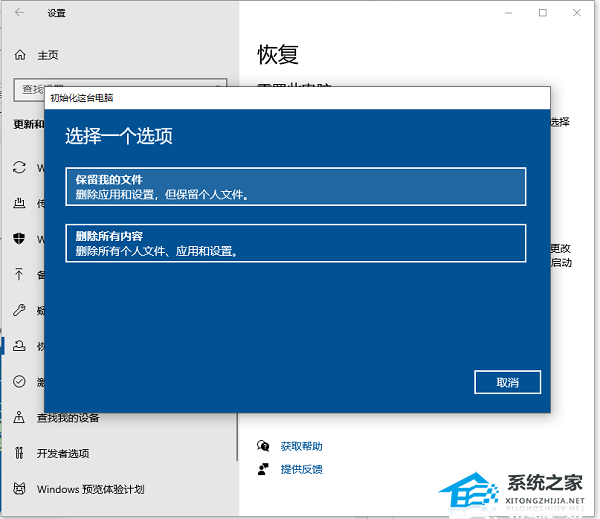
4. 根据自己需求选择需要一键还原的选项,那么操作前请备份重要资料以免丢失,然后就可以点击重置开始还原。
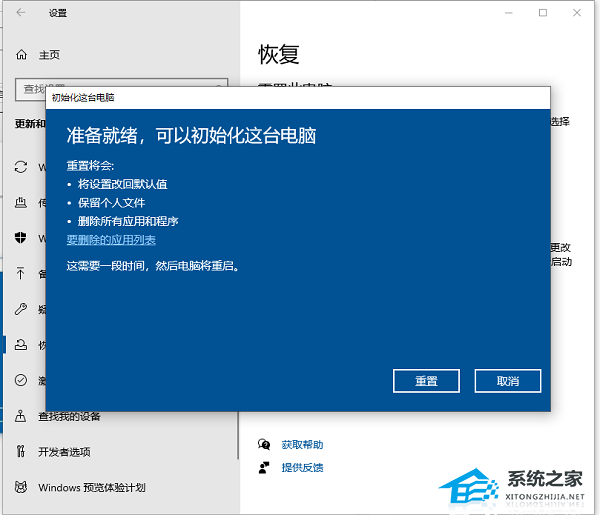
方法三:重新安装操作系统
如果以上方法都无法解决问题,那么可能是电脑系统出现了问题,需要重新安装操作系统。
推荐系统下载:Windows10 22H2 19045.3324 X64 官方正式版【点击下载】
Windows10官方正式版版本号为19045.3324,是微软八月最新星期二更新补丁KB509244升级而来的版本。此版本系统不仅修复了影响混合连接设备的问题,还解决了在玩游戏时,可能出现超时检测和恢复(TDR)错误问题,带来了一系列修复,解决了 Windows 操作系统的安全问题,建议用户下载升级。此版本系统采用微软官方最新 Windows 10 22H2 19045.3324 64位 专业版离线制作,并进行深度的优化,系统的响应速度更快,使用也更流畅稳定,安装后系统分区占用 10.5 GB 左右。